steam如何查找已安装的游戏
steam如何查找已安装的游戏,Steam是一款广受欢迎的游戏平台,拥有大量的游戏资源供玩家选择,随着我们安装越来越多的游戏,有时候我们可能会忘记自己已经拥有哪些游戏。不用担心Steam提供了一个方便的功能,可以帮助我们在本地检索已安装的游戏。通过简单的操作,我们可以快速找到我们想要玩的游戏,轻松享受游戏的乐趣。接下来我们将介绍如何使用Steam来查找已安装的游戏,让我们一起来探索吧!
STEAM如何在本地检索游戏
操作方法:
1.首先第一步我们得找到我们电脑桌面得steam软件
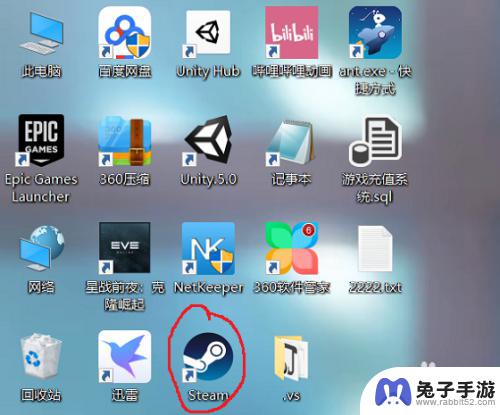
2.打开steam客户端,没账号的要去注册一个,注册过程很简单我就不啰嗦了。在steam客户端界面点击“steam”,如图所示
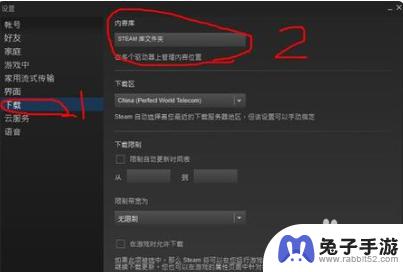
3.选择“设置”,然后会跳出设置界面。第一步点击“下载”,第二步点击“steam库文件夹”,如图所示
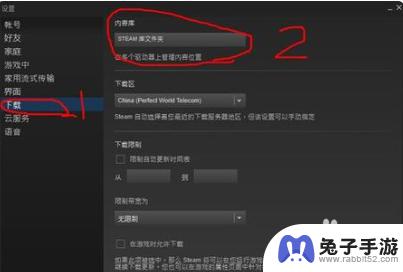
4.在跳出的界面中点击“添加库文件夹”,如图所示
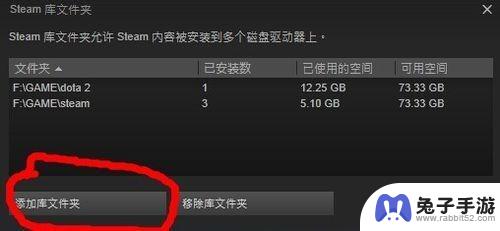
5.在跳出的界面中找到你下载好的游戏的安装文件夹,然后点击“选择”,如图所示
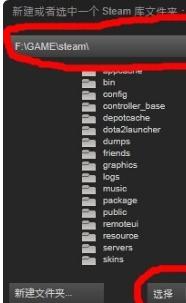
6.添加成功的效果图如下图所示,不单单可以添加GTA5。还可以添加很多其他非steam游戏,都是安装同样的步骤来
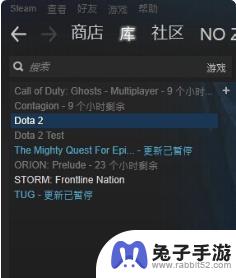
7.总结:
1.登录steam
2.steam客户端界面点击“steam”
3.选择“设置”,然后会跳出设置界面。第一步点击“下载”,第二步点击“steam库文件夹”,
4.在跳出的界面中点击“添加库文件夹”
5.找到你下载好的游戏的安装文件夹,然后点击“选择”
6.添加成功
这就是如何查找已安装的游戏的详细内容,小编相信这篇文章对各位朋友一定会有所启发和帮助,如果以后还有相关问题需要解决,欢迎关注本站,我们将为你提供更多所需的更新内容。
- 上一篇: steam一直提示无法连接steam网络
- 下一篇: 泰拉瑞亚怎么造银套
热门攻略
最新手机游戏
- 1
- 2
- 3
- 4
- 5
- 6
- 7
- 8
- 9
- 10

















